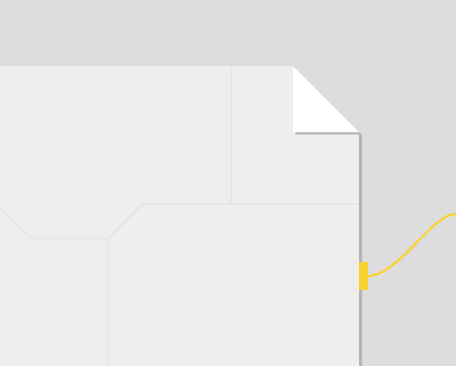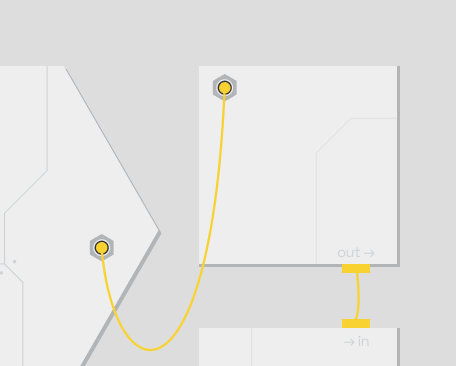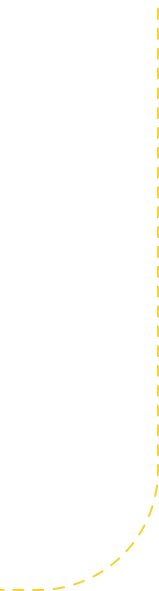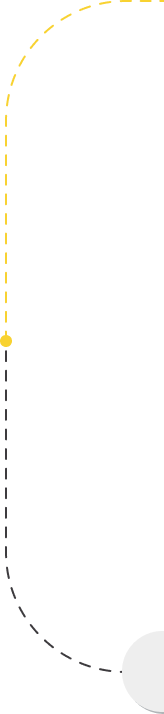LALAL.AI API로 구축을 시작하세요
스템 분할 및 소음 감소 솔루션을 자체 소프트웨어나 서비스에 통합하세요.
처음에 무료로 서비스를 사용하여 보십시오. 더 많은 파일을 처리하고 더 신속한 결과를 얻으시려면 업그레이드를 이용하여 보십시오. 개인을 위한 용도로만 사용할 수 있습니다.
MP3, OGG, WAV, FLAC, AVI, MP4, MKV, AIFF, AAC 입력/출력 형식 오디오 및 비디오:
MP3, OGG, WAV, FLAC, AVI, MP4, MKV, AIFF, AAC 입력/출력 형식 오디오 및 비디오:
MP3, OGG, WAV, FLAC, AVI, MP4, MKV, AIFF, AAC 빠른 처리 대기열빠른 처리 대기열 아니오 빠른 처리 대기열 네 빠른 처리 대기열 네 일괄 업로드 일괄 업로드 네 일괄 업로드 네 일괄 업로드 네 스템 다운로드 스템 다운로드 네
다음 단계로 넘어가세요. 수천 분 분량의 오디오 및 비디오를 처리합니다. 개인 및 비즈니스 용도 ↗ 모두에 적합니다.
MP3, OGG, WAV, FLAC, AVI, MP4, MKV, AIFF, AAC입력/출력 형식오디오 및 비디오:
MP3, OGG, WAV, FLAC, AVI, MP4, MKV, AIFF, AAC입력/출력 형식오디오 및 비디오:
MP3, OGG, WAV, FLAC, AVI, MP4, MKV, AIFF, AAC빠른 처리 대기열빠른 처리 대기열네빠른 처리 대기열네빠른 처리 대기열네일괄 업로드일괄 업로드네일괄 업로드네일괄 업로드네스템 다운로드스템 다운로드네스템 다운로드네스템 다운로드네
무료 플랜으로 시작하여 서비스를 사용해 보세요. 더 많이, 더 빠르게 분할하려면 업그레이드하세요.
MP3, OGG, WAV, FLAC, AVI, MP4, MKV, AIFF, AAC 입력/출력 형식 오디오 및 비디오:
MP3, OGG, WAV, FLAC, AVI, MP4, MKV, AIFF, AAC 입력/출력 형식 오디오 및 비디오:
MP3, OGG, WAV, FLAC, AVI, MP4, MKV, AIFF, AAC 일괄 업로드일괄 업로드 아니오 일괄 업로드 네 일괄 업로드 네 스템 다운로드스템 다운로드 아니오
다음 단계로 넘어가세요. 수천 분 분량의 오디오 및 비디오를 처리합니다. 개인 및 비즈니스 용도 ↗ 모두에 적합니다.
MP3, OGG, WAV, FLAC, AVI, MP4, MKV, AIFF, AAC입력/출력 형식오디오 및 비디오:
MP3, OGG, WAV, FLAC, AVI, MP4, MKV, AIFF, AAC입력/출력 형식오디오 및 비디오:
MP3, OGG, WAV, FLAC, AVI, MP4, MKV, AIFF, AAC빠른 처리 대기열빠른 처리 대기열네빠른 처리 대기열네빠른 처리 대기열네일괄 업로드일괄 업로드네일괄 업로드네일괄 업로드네스템 다운로드스템 다운로드네스템 다운로드네스템 다운로드네
자주 묻는 질문
개요
LALAL.AI 사이트 페이지의 오른쪽 상단 모서리에 있는 로그인을 클릭합니다. 그런 다음 이메일, 구글 또는 페이스북을 통해 기존 계정을 등록하거나 로그인할 수 있는 팝업 창이 나타납니다.
이메일을 통해 가입하거나 로그인하면 LALAL.AI로부터 일회용 인증 코드와 임시 인증 링크가 포함된 편지를 받게 됩니다. LALAL.AI 계정에 접속하려면 웹사이트에 코드를 입력하세요.
Note that the code expires 10 minutes after it is sent by email. If you haven't managed to use the code in that time, you can request a new code or simply click the authorization link in the email. 링크는 24시간 동안 유효합니다. 이 기간 내에 링크를 사용하지 않은 경우 LALAL.AI 웹사이트에 이메일 주소를 다시 입력해야 합니다.
파일을 업로드하고 스템 미리보기를 받은 후, 신규 사용자는 가입하여 전체 파일을 분리하고 전체 스템을 다운로드합니다. 스템 미리보기 아래에서 스타터, 라이트, 플러스의 옵션 중 하나를 선택합니다. 그 다음, 옵션 아래에 있는 전체 파일 프로세싱 버튼을 클릭하세요.
스타터 패키지를 선택한 경우 가입 섹션이 표시됩니다. 이메일을 입력하거나 Google, Apple ID 또는 Facebook으로 가입하세요.
참고Starter Pack을 사용하면 최대 10분 분량의 오디오/비디오를 분할하여 결과를 들을 수 있지만 다운로드할 수는 없습니다. 다운로드 기능을 사용하려면 유료 패키지 중 하나를 구매하십시오.
라이트 또는 플러스 패키지를 선택한 경우, 지불 방법을 볼 수 있습니다. 옵션 중 하나를 선택하면 결제 페이지로 이동합니다.
요금제 및 분 용량
LALAL.AI 패키지 그 자체에는 만료일이 없습니다. 패키지를 취득한 후에는 분리를 위해 사용할 수 있는 모든 분을 사용할 때까지 항상 남아 있습니다.
예를 들어, 90분 라이트 패키지를 구입하고 서비스를 통해 90분 분량의 오디오/비디오를 프로세싱한 후에는 추가로 파일을 분할하려면 새로운 패키지를 구입해야 합니다. 패키지를 구매하고 몇 주 또는 몇 달 동안 사용하지 않았다면, 모든 분이 남아 있는 그 패키지는 여전히 오늘 구매한 것처럼 사용할 수 있습니다.
각 LALAL.AI 패키지는 몇 분 분량의 오디오/비디오를 분리할 수 있는지 한도가 정해져 있습니다. 완전히 분리된 모든 파일의 길이는 패키지 분 한도에서 차감됩니다. 파일의 총 길이가 패키지의 분 한도를 초과하지 않는 한 원하는 만큼 많은 파일을 분리할 수 있습니다.
예를 들어 10분 제한이 있는 스타터 팩을 받으면 총 10분 분량의 오디오 또는 비디오를 분할할 수 있습니다. 따라서 이 제한으로 10분짜리 트랙 1개, 5분짜리 트랙 2개, 3분짜리 트랙 3개를 분할할 수 있습니다.
스텝 분리에는 선택할 수 있는 여러 유형이 있습니다. 한 번에 하나의 분리 유형이 적용되고, 파일 당 2개의 스템을 줍니다. 선택한 유형에 따라 보컬 및 인스투르멘탈 스템, 드럼 분리 + 드럼 제외 스템, 베이스 분리 + 베이스 제외 스템 등의 쌍을 받게 됩니다.
분은 다음 공식에 의해 계정에서 차감됩니다.
총 파일 길이 x 스템 분리 유형 개수
예:
파일 길이: 5분
선택된 분리 유형: 드럼, 피아노 및 보컬/인스투르멘탈
총 차감 분: 5분 x 3개 스템 분리 유형 = 15분
LALAL.AI 의 오른쪽 상단 모서리에 있는 분 단위 디스플레이 위에 커서를 놓습니다 사이트를 선택한 다음 표시된 창에서 업그레이드를 클릭합니다. 둘째로, 사이트 페이지를 요금제 섹션으로 스크롤하고 유료 옵션 중 하나를 클릭하면 됩니다. 셋째로, 구매 옵션은 파일이 업로드되고 처리된 후 표시되는 시스템 미리보기 페이지에서 사용할 수 있습니다. 또한 사용자 추천 파트너가 되면 사용자 추천 프로그램에 참여하여 초대된 모든 사용자에 대해 추가 시간을 수령할 수 있습니다.
활성화 키는 프리미엄 사용자에게 제공되는 고유 코드입니다. 사용자는 활성화 키를 사용하여 여러 장치/브라우저 및 LALAL.AI 데스크톱 앱에서 패키지를 활성화할 수 있으며, API를 사용할 수 있습니다.
키는 LALAL.AI 웹사이트의 사용자 프로필에서 확인할 수 있습니다(로그인 필수). 또한, 구매 이메일에서도 확인할 수 있습니다.
패키지에서 제공하는 모든 시간을 전부 소진하고 나면, 패키지를 다시 구매해야만 프리미엄 기능을 계속해서 사용할 수 있습니다.
LALAL.AI를 사용하여 얻는 결과의 품질을 향상시키려면 다음 팁을 고려해 보세요:
파일의 품질이 높은지 확인하세요
더 나은 입력은 더 나은 출력으로 이어진다. AI 기술의 정교함과 관계없이, 원래 오디오 소스의 품질은 최종 결과를 결정하는 데 중요하다.
- 더 높은 비트레이트(예: MP3의 경우 320 kbps)로 파일을 업로드하면 세부 정보를 더 정확하게 포착하고 분리 품질을 개선할 수 있습니다.
- 최적의 결과를 얻으려면 WAV 또는 FLAC와 같은 무손실 형식을 선택하세요. 이러한 형식은 오디오 품질을 보존하는데, 이는 정밀한 스템 추출에 필수적입니다.
- 서로 다른 악기나 보컬이 명확하게 정의된 트랙을 선택하고 주파수가 겹치는 트랙은 피하십시오. 소리 사이의 명확한 구분은 더 나은 분리를 용이하게 합니다.
미리보기 옵션을 사용하세요
스템 미리보기를 들을 수 있는 가능성을 활용하세요. 이를 통해 전체 분할을 하기 전에 스템이 얼마나 잘 분리되는지 평가할 수 있습니다.
이렇게 하면 문제를 일찍 발견하여 필요한 경우 기대에 부응하지 못할 수 있는 전체 처리에 시간을 허비하지 않고 트랙의 다른 버전을 업로드할 수 있습니다.
전체 분할을 진행함으로써, 미리보기에서 제공된 분할 품질에 대한 만족도를 확인하는 것으로 간주됩니다.
고급 기능을 활용하세요
LALAL.AI 스템 스플리터에서 향상된 처리 및 디에코 기능을 사용하여 다양한 원치 않는 아티팩트를 줄여 오디오 품질을 크게 개선할 수 있습니다. 두 기능 모두 업로드 및 미리보기 단계에서 설정에서 액세스할 수 있습니다.
LALAL.AI Voice Cleaner에서 디에코 기능을 적용하고 잡음 제거 수준 설정을 변경하여 처리 중에 배경 소음을 처리하는 방식을 변경할 수 있습니다. 이러한 수준을 약한, 보통 또는 강한으로 조정하면 특정 요구 사항에 따라 분리 프로세스를 최적화하여 기본 오디오 요소가 더 두드러지도록 할 수 있습니다.
신경망을 변경하세요
LALAL.AI 신경망은 다양한 모델에서 작동하며 고유한 강점이 있습니다. Stem Splitter와 Voice Cleaner의 설정에서 사용 가능한 최신 네트워크 두 개를 실험하여 특정 오디오에 더 나은 결과를 제공하는 네트워크를 확인할 수 있습니다.
특징
LALAL.AI의 디에코 기능은 고급 알고리즘과 기계 학습을 사용하여 오디오 신호를 처리하고 노래, 음성 녹음 및 보컬 트랙에서 에코와 잔향을 효과적으로 제거합니다.
오디오에서 에코와 반향을 제거하려면 LALAL.AI 웹페이지를 여세요. 업로드 섹션 내에서 설정 아이콘을 클릭하고 드롭다운 메뉴에서 디에코 보컬/음성 기능을 활성화합니다.
음성 및 악기 또는 음성 및 소음 스템을 선택합니다. 그런 다음 MP3, OGG, WAV, FLAC, AVI, MP4, MKV, AIFF 또는 AAC 형식의 오디오나 비디오 파일을 업로드하세요.
이 기능은 LALAL.AI의 주요 스템 분리 네트워크(Phoenix, Orion, Perseus)와 함께 작동하여 분리를 위해 선택한 스템의 모든 사운드를 더 정확하게 식별하는 데 도움이 됩니다. 향상된 처리 기능은 두 가지 모드(Clear Cut 및 Deep Extraction) 중에서 선택할 수 있도록 하여 최종 결과에 대한 제어력을 높이도록 설계되었습니다.
Clear Cut은 줄기 사이의 교차 블리딩을 최소화하여 더 깨끗한 출력을 제공하지만 더 미세한 디테일을 억제할 수 있습니다. 반면에 Deep Extraction은 더 복잡한 디테일을 포착하지만 교차 블리딩의 위험이 증가하여 줄기 사이에 약간의 겹침이 발생할 수 있습니다.
향상된 처리를 찾고 모드를 변경하려면 다음 단계를 따르세요:.
- 메인 LALAL.AI 사이트 페이지를 열어보세요.
- 업로드 섹션 내 오른쪽 상단에 있는 설정 아이콘을 클릭하세요.
- 드롭다운 메뉴에서 향상된 처리 옵션을 찾으세요. 목표에 따라 모드를 선택하세요.
참고 향상된 처리는 보컬 및 악기, 드럼, 피아노, 어쿠스틱 기타 및 전자 기타 스템에만 적용할 수 있습니다.
이 기능은 다양한 오디오 정리 요구 사항을 충족하기 위해 세 가지 수준의 소음 감소를 제공합니다:
- 순한. 추가 처리를 적용하지 않아 오디오가 모든 자연스러운 특성과 함께 원래 상태를 유지할 수 있습니다.
- 보통. 부드러운 압축을 활성화하여 기본 오디오의 무결성을 유지하면서 배경 소음을 미묘하게 줄입니다.
- 공격적. 더 강력한 압축을 구현하여 더 선명한 오디오 출력을 위해 소음을 크게 줄이고 이는 배경 소음 수준이 높은 환경에서 필요할 수 있습니다.
LALAL.AI의 소음 제거 수준 설정을 찾아서 사용하려면 아래 단계를 따르십시오:
- 메인 LALAL.AI 사이트 페이지를 열어보세요.
- 업로드 섹션에서 모든 옵션을 확장하기 위해 스템 막대를 전환하세요.
- 음성 및 소음 스템을 선택하세요.
- 업로드 섹션 내 오른쪽 상단에 있는 설정 아이콘을 클릭하세요.
- 드롭다운 메뉴에서 소음 제거 수준 옵션을 찾으세요.
- 필요에 따라 세 가지 레벨 중 하나를 선택하세요.
- 오디오나 비디오 파일 업로드를 진행하세요.
여기에서 소음 제거 수준에 대해 자세히 알아볼 수 있습니다.
기본적으로 결과 파일은 업로드된 원본 파일과 동일한 형식으로 제공됩니다. 예를 들어 FLAC 형식으로 파일을 업로드하면 출력도 FLAC 형식이 됩니다.
프리미엄 사용자에게는 출력 형식을 선택할 수도 있습니다. 작동 방식은 다음과 같습니다:
- LALAL.AI에 파일 업로드하세요.
- 파일이 처리되고 미리보기가 나타날 때까지 기다리세요.
- 전체 분할 버튼의 화살표를 클릭하여 형식 선택 메뉴를 엽니다.
- 드롭다운 목록에서 원하는 출력 형식을 선택하세요.
- 전체 오디오 파일 처리를 시작하려면 전체 분할 버튼을 클릭하세요.
처리가 완료되면 선택한 형식의 결과 파일을 다운로드할 수 있습니다. 미리보기 단계에서 형식을 선택하지 않으면 업로드된 파일과 동일한 형식으로 결과가 출력됩니다.
참고: LALAL.AI는 오디오 외에도 MP4, MKV 및 AVI 형식의 비디오 파일 입력을 지원합니다. 비디오 파일을 업로드할 때 다음 두 가지 옵션이 있습니다:
- 출력 형식 선택을 건너뜁니다. 이 경우 결과는 원본 비디오 형식으로 표시됩니다.
- 오디오 형식을 선택하세요. MP3, OGG, AAC, AIFF, WAV 및 FLAC 중에서 선택할 수 있습니다. 결과는 선택한 오디오 형식으로 표시됩니다.
자주 묻는 질문
개요
LALAL.AI 사이트 페이지의 오른쪽 상단 모서리에 있는 로그인을 클릭합니다. 그런 다음 이메일, 구글 또는 페이스북을 통해 기존 계정을 등록하거나 로그인할 수 있는 팝업 창이 나타납니다.
이메일을 통해 가입하거나 로그인하면 LALAL.AI로부터 일회용 인증 코드와 임시 인증 링크가 포함된 편지를 받게 됩니다. LALAL.AI 계정에 접속하려면 웹사이트에 코드를 입력하세요.
Note that the code expires 10 minutes after it is sent by email. If you haven't managed to use the code in that time, you can request a new code or simply click the authorization link in the email. 링크는 24시간 동안 유효합니다. 이 기간 내에 링크를 사용하지 않은 경우 LALAL.AI 웹사이트에 이메일 주소를 다시 입력해야 합니다.
예, 반복 결제입니다. 최초 결제 당일에 정기적으로 요금이 청구됩니다. 5월 12에 월간 요금제를 구입했다면 다음 결제일은 6월 12입니다. 연간 요금제를 구매한 경우 매년 같은 날 요금이 청구됩니다..
구독자는 파일을 편안한 모드와 빠른 모드의 두 가지 모드로 분할할 수 있습니다. 편안한 모드에서는 서버 시간을 사용할 수 있을 때 처리되도록 트랙이 대기열에 배치됩니다. 편안한 모드의 대기 시간은 서버 부하에 따라 다릅니다..
빠른 모드를 사용하면 서버에 즉시 액세스할 수 있으므로 트랙이 즉시 분할되기 시작합니다. 즉, 빠른 모드를 사용하면 편안한 모드보다 파일을 더 빠르게 처리할 수 있습니다. 분할 결과는 모드에 관계없이 품질 측면에서 동일합니다..
빠른 모드에서는 처리할 수 있는 시간이 제한되어 있지만, 편안한 모드에서는 제한 없이 원하는 만큼 분을 나눌 수 있습니다. 참고 모드 간에 전환할 수는 없습니다. 매월 초 모든 트랙은 분 제한에 도달할 때까지 빠른 모드로 처리됩니다. 그 후에는 모든 트랙이 자동으로 편안한 모드에서 분할되기 시작합니다..
스텝 분리에는 선택할 수 있는 여러 유형이 있습니다. 한 번에 하나의 분리 유형이 적용되고, 파일 당 2개의 스템을 줍니다. 선택한 유형에 따라 보컬 및 인스투르멘탈 스템, 드럼 분리 + 드럼 제외 스템, 베이스 분리 + 베이스 제외 스템 등의 쌍을 받게 됩니다.
분은 다음 공식에 의해 계정에서 차감됩니다.
총 파일 길이 x 스템 분리 유형 개수
예:
파일 길이: 5분
선택된 분리 유형: 드럼, 피아노 및 보컬/인스투르멘탈
총 차감 분: 5분 x 3개 스템 분리 유형 = 15분
모든 한도는 프로필에 표시됩니다. 사이트에서 페이지 오른쪽 상단에 있는 분 잔액 위에 커서를 놓습니다. 구독 및 남은 시간에 대한 정보가 포함된 창으로 확장됩니다..
네, 가능합니다. 귀하의 계정에 시간을 더 추가하려면 support@lalal.ai로 지원팀에 문의하세요. .
네, 제공합니다! 귀하의 요구 사항에 대해 논의하고 적절한 가격 옵션 결정하려면 support@lalal.ai로 문의하세요.
아래 단계를 따르세요:
- 사이트에서 페이지 오른쪽 상단에 있는 분 잔액 위에 커서를 놓습니다. 구독 및 남은 시간에 대한 정보가 포함된 창으로 확장됩니다.
- 구독 관리 버튼을 클릭하세요. 창의 오른쪽 상단에 있습니다.
- 계획 취소 버튼을 클릭하세요.
예, 현재 구독 기간이 종료될 때까지 남은 시간(분)과 프리미엄 기능을 사용할 수 있습니다. 구독은 환불되지 않습니다. 구독 기간이 종료되면 당사 시스템은 귀하의 계정에서 추가 결제를 요청하지 않습니다.
LALAL.AI를 사용하여 얻는 결과의 품질을 향상시키려면 다음 팁을 고려해 보세요:
파일의 품질이 높은지 확인하세요
더 나은 입력은 더 나은 출력으로 이어진다. AI 기술의 정교함과 관계없이, 원래 오디오 소스의 품질은 최종 결과를 결정하는 데 중요하다.
- 더 높은 비트레이트(예: MP3의 경우 320 kbps)로 파일을 업로드하면 세부 정보를 더 정확하게 포착하고 분리 품질을 개선할 수 있습니다.
- 최적의 결과를 얻으려면 WAV 또는 FLAC와 같은 무손실 형식을 선택하세요. 이러한 형식은 오디오 품질을 보존하는데, 이는 정밀한 스템 추출에 필수적입니다.
- 서로 다른 악기나 보컬이 명확하게 정의된 트랙을 선택하고 주파수가 겹치는 트랙은 피하십시오. 소리 사이의 명확한 구분은 더 나은 분리를 용이하게 합니다.
미리보기 옵션을 사용하세요
스템 미리보기를 들을 수 있는 가능성을 활용하세요. 이를 통해 전체 분할을 하기 전에 스템이 얼마나 잘 분리되는지 평가할 수 있습니다.
이렇게 하면 문제를 일찍 발견하여 필요한 경우 기대에 부응하지 못할 수 있는 전체 처리에 시간을 허비하지 않고 트랙의 다른 버전을 업로드할 수 있습니다.
전체 분할을 진행함으로써, 미리보기에서 제공된 분할 품질에 대한 만족도를 확인하는 것으로 간주됩니다.
고급 기능을 활용하세요
LALAL.AI 스템 스플리터에서 향상된 처리 및 디에코 기능을 사용하여 다양한 원치 않는 아티팩트를 줄여 오디오 품질을 크게 개선할 수 있습니다. 두 기능 모두 업로드 및 미리보기 단계에서 설정에서 액세스할 수 있습니다.
LALAL.AI Voice Cleaner에서 디에코 기능을 적용하고 잡음 제거 수준 설정을 변경하여 처리 중에 배경 소음을 처리하는 방식을 변경할 수 있습니다. 이러한 수준을 약한, 보통 또는 강한으로 조정하면 특정 요구 사항에 따라 분리 프로세스를 최적화하여 기본 오디오 요소가 더 두드러지도록 할 수 있습니다.
신경망을 변경하세요
LALAL.AI 신경망은 다양한 모델에서 작동하며 고유한 강점이 있습니다. Stem Splitter와 Voice Cleaner의 설정에서 사용 가능한 최신 네트워크 두 개를 실험하여 특정 오디오에 더 나은 결과를 제공하는 네트워크를 확인할 수 있습니다.
특징
LALAL.AI의 디에코 기능은 고급 알고리즘과 기계 학습을 사용하여 오디오 신호를 처리하고 노래, 음성 녹음 및 보컬 트랙에서 에코와 잔향을 효과적으로 제거합니다.
오디오에서 에코와 반향을 제거하려면 LALAL.AI 웹페이지를 여세요. 업로드 섹션 내에서 설정 아이콘을 클릭하고 드롭다운 메뉴에서 디에코 보컬/음성 기능을 활성화합니다.
음성 및 악기 또는 음성 및 소음 스템을 선택합니다. 그런 다음 MP3, OGG, WAV, FLAC, AVI, MP4, MKV, AIFF 또는 AAC 형식의 오디오나 비디오 파일을 업로드하세요.
이 기능은 LALAL.AI의 주요 스템 분리 네트워크(Phoenix, Orion, Perseus)와 함께 작동하여 분리를 위해 선택한 스템의 모든 사운드를 더 정확하게 식별하는 데 도움이 됩니다. 향상된 처리 기능은 두 가지 모드(Clear Cut 및 Deep Extraction) 중에서 선택할 수 있도록 하여 최종 결과에 대한 제어력을 높이도록 설계되었습니다.
Clear Cut은 줄기 사이의 교차 블리딩을 최소화하여 더 깨끗한 출력을 제공하지만 더 미세한 디테일을 억제할 수 있습니다. 반면에 Deep Extraction은 더 복잡한 디테일을 포착하지만 교차 블리딩의 위험이 증가하여 줄기 사이에 약간의 겹침이 발생할 수 있습니다.
향상된 처리를 찾고 모드를 변경하려면 다음 단계를 따르세요:.
- 메인 LALAL.AI 사이트 페이지를 열어보세요.
- 업로드 섹션 내 오른쪽 상단에 있는 설정 아이콘을 클릭하세요.
- 드롭다운 메뉴에서 향상된 처리 옵션을 찾으세요. 목표에 따라 모드를 선택하세요.
참고 향상된 처리는 보컬 및 악기, 드럼, 피아노, 어쿠스틱 기타 및 전자 기타 스템에만 적용할 수 있습니다.
이 기능은 다양한 오디오 정리 요구 사항을 충족하기 위해 세 가지 수준의 소음 감소를 제공합니다:
- 순한. 추가 처리를 적용하지 않아 오디오가 모든 자연스러운 특성과 함께 원래 상태를 유지할 수 있습니다.
- 보통. 부드러운 압축을 활성화하여 기본 오디오의 무결성을 유지하면서 배경 소음을 미묘하게 줄입니다.
- 공격적. 더 강력한 압축을 구현하여 더 선명한 오디오 출력을 위해 소음을 크게 줄이고 이는 배경 소음 수준이 높은 환경에서 필요할 수 있습니다.
LALAL.AI의 소음 제거 수준 설정을 찾아서 사용하려면 아래 단계를 따르십시오:
- 메인 LALAL.AI 사이트 페이지를 열어보세요.
- 업로드 섹션에서 모든 옵션을 확장하기 위해 스템 막대를 전환하세요.
- 음성 및 소음 스템을 선택하세요.
- 업로드 섹션 내 오른쪽 상단에 있는 설정 아이콘을 클릭하세요.
- 드롭다운 메뉴에서 소음 제거 수준 옵션을 찾으세요.
- 필요에 따라 세 가지 레벨 중 하나를 선택하세요.
- 오디오나 비디오 파일 업로드를 진행하세요.
여기에서 소음 제거 수준에 대해 자세히 알아볼 수 있습니다.
기본적으로 결과 파일은 업로드된 원본 파일과 동일한 형식으로 제공됩니다. 예를 들어 FLAC 형식으로 파일을 업로드하면 출력도 FLAC 형식이 됩니다.
프리미엄 사용자에게는 출력 형식을 선택할 수도 있습니다. 작동 방식은 다음과 같습니다:
- LALAL.AI에 파일 업로드하세요.
- 파일이 처리되고 미리보기가 나타날 때까지 기다리세요.
- 전체 분할 버튼의 화살표를 클릭하여 형식 선택 메뉴를 엽니다.
- 드롭다운 목록에서 원하는 출력 형식을 선택하세요.
- 전체 오디오 파일 처리를 시작하려면 전체 분할 버튼을 클릭하세요.
처리가 완료되면 선택한 형식의 결과 파일을 다운로드할 수 있습니다. 미리보기 단계에서 형식을 선택하지 않으면 업로드된 파일과 동일한 형식으로 결과가 출력됩니다.
참고: LALAL.AI는 오디오 외에도 MP4, MKV 및 AVI 형식의 비디오 파일 입력을 지원합니다. 비디오 파일을 업로드할 때 다음 두 가지 옵션이 있습니다:
- 출력 형식 선택을 건너뜁니다. 이 경우 결과는 원본 비디오 형식으로 표시됩니다.
- 오디오 형식을 선택하세요. MP3, OGG, AAC, AIFF, WAV 및 FLAC 중에서 선택할 수 있습니다. 결과는 선택한 오디오 형식으로 표시됩니다.